Em poucos passos poderá configurar a sua conta adicional (até um máximo de cinco permitidas pela Google) e receber os e-mails na aplicação Gmail. Salientamos que neste tutorial é simulada a configuração de e-mail de um cliente dos serviços da Hashtag. Para outros fornecedores, os endereços do servidor de envio e de receção serão diferentes.
1) Após efetuar o Login no seu Gmail em https://mail.google.com selecione a engrenagem que se encontra junto à sua foto de perfil e escolha a opção "Ver todas as definições".
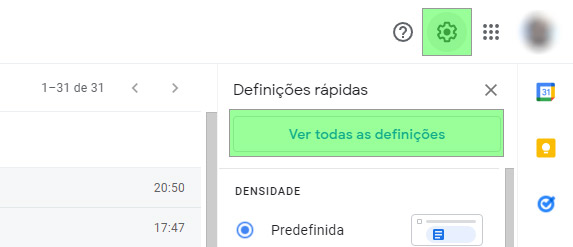
2) No painel de Definições escolha a aba "Contas e importação" e junto a "Consultar o correio de outras contas" clique em "Adicionar uma conta de correio".
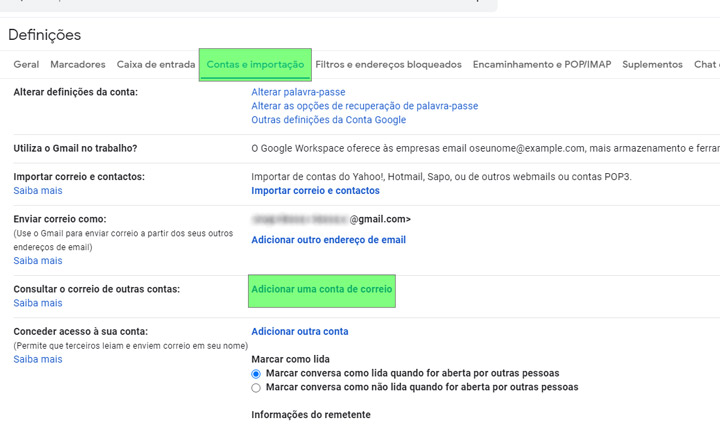
3) Preencha com o e-mail que pretende configurar e clique em "Seguinte"
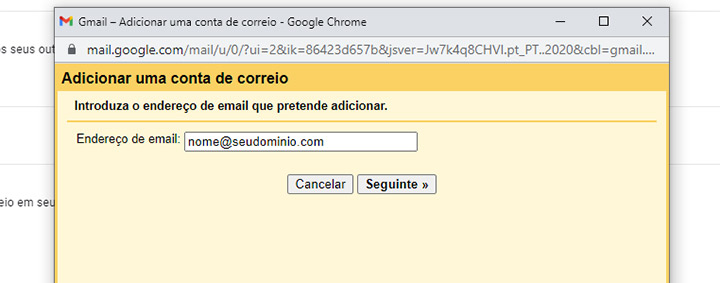
4) Mantenha marcada a opção "Importar e-mails da minha outra conta (POP3)" e clique em "Seguinte"
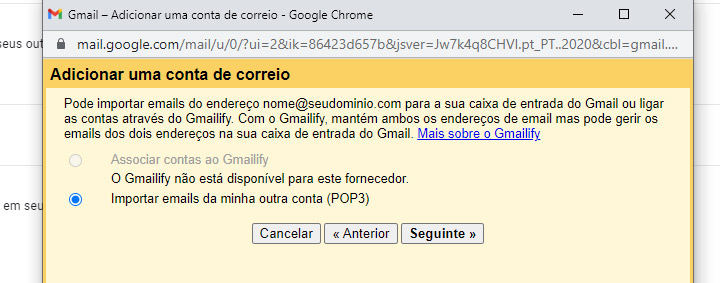
5) Neste passo deverá configurar corretamente o servidor de receção POP, da seguinte forma:
- Nome de utilizador: o seu e-mail, exemplo: [email protected]
- Palavra-passe: a palavra-passe da conta de e-mail
- Servidor POP: prtcs2.hashtag.pt
- Porta: 995
- Marque a opção "Utilizar sempre uma ligação protegida (SSL) ao obter correio"
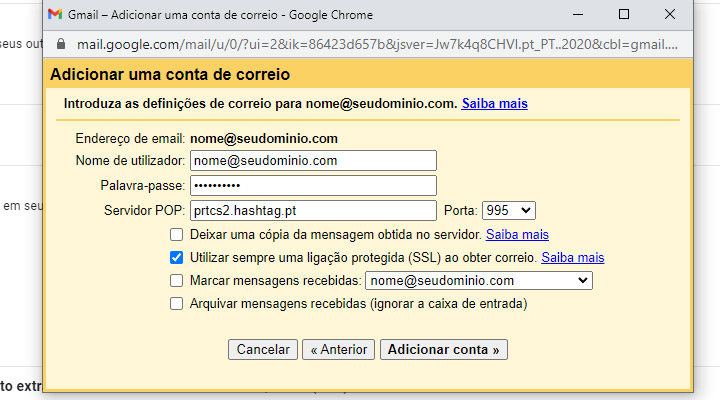
Clique em "Adicionar conta", se ocorrer algum erro, verifique os dados inseridos e volte a tentar. Se tudo estiver bem preenchido deverá a parecer a mensagem "A sua conta de correio foi adicionada".
Se apenas pretende receber os e-mails a configuração termina aqui, no entanto se pretende poder enviar e-mails a partir do Gmail com este e-mail como remetente, continue e prossiga para os passos seguintes.
6) Mantenha marcada a opção "Sim, pretendo poder enviar correio como [email protected]" e clique em "Seguinte"

7) Preencha com o nome que pretende apresentar quando envia um e-mail, desmarque a opção "Tratar como um alias" e clique em "Passo seguinte"

8) Neste passo deverá configurar corretamente o servidor de envio SMTP, da seguinte forma:
- Servidor SMTP: prtcs2.hashtag.pt
- Palavra-passe: a palavra-passe da conta de e-mail
- Porta: 587
- Marque a opção "Ligação protegida através de TLS"
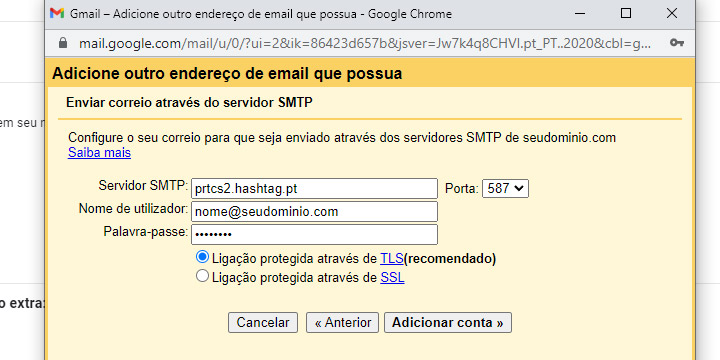
Clique em "Adicionar conta", se ocorrer algum erro, verifique os dados inseridos e volte a tentar. Se tudo estiver bem preenchido deverá a parecer a mensagem "A sua conta de correio foi adicionada".
9) Agora será a etapa de validação, receberá uma mensagem automática no e-mail que configurou, com um código de confirmação, copie este código, insira no campo de texto e clique em "Validar".
Ou, como alternativa, clique no link de validação que também é fornecido na mesma mensagem.
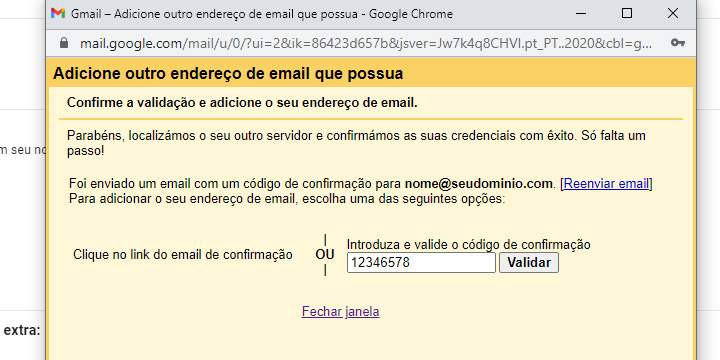
Após a validação, a conta de está pronta para ser utilizada na aplicação do Gmail, tanto para receber como para enviar e-mails, no entanto faltará uma alteração no DNS do seu domínio, veja o passo seguinte:
10) Adicione ou altere o registo SPF no seu domínio (Se não tiver acesso à gestão de DNS, solicite ao seu fornecedor)
A existência da entrada de SPF do tipo TXT (texto) no seu domínio de e-mail, é vital e hoje em dia, obrigatória, para proteger contra spoofing, phishing e ajudar a impedir que mensagens sejam marcadas como SPAM nos servidores de destino, sendo rejeitadas e devolvidas ao remetente.
Tenha em conta que se esta entrada não tiver o valorinclude:_spf.google.com, os e-mails que enviar a partir do Gmail (com o seu domínio de e-mail), poderão ser rejeitados no destino.